こんにちは。先日、6記事でGoogleアドセンスの審査を通過することができましたので、記事にまとめてみました。

本記事では、審査通過後に広告表示を確認するまでの手順と、審査前にやったことをカンタンに振り返りたいと思います。
審査前にやったこと
ブログを作成する
まずはブログを作りました。
このブログ(Satomemo)はWordPressで作成しています。
また、サーバはAWSの自己アカウント上で構成しています。(Route53+ELB+EC2)
記事を執筆する
Googleアドセンス申請前に書いた記事は6記事です。寂しい。
2021/9/4 – 【ドコモ版】らくらくスマートフォンからiPhoneに機種変更する方法①端末準備〜SIM交換編
2021/8/30 – 【SOA-C02試験対策】試験予約で3回使える!試験ラボを試す方法
2021/8/29 – 【2021年8月版】試験ラボが追加に! AWS認定SysOps試験の対策をしよう
2021/8/8 – 【WordPress】Jetpackからセーフモード警告が出た場合の対処法
また、先輩がたのブログを参考に、以下の固定ページも作成しました。
※審査中には新規記事をアップロードしていません
審査時の記事からほぼ内容を変更していませんので、参考にしてみてください
Googleアドセンスの審査を受ける
「ちょっと早いかな……」と思いつつも、一度落ちても何度もトライできると聞いていたので、6記事をアップロードしたタイミングでGoogleアドセンス、Amazonアソシエイトの申請を行いました。
本記事では方法について割愛しますが、結果として早めに審査を受けて正解でした。
Googleアドセンスの審査通過連絡!
申請から約1週間後。Googleからこんなメールが届きました!
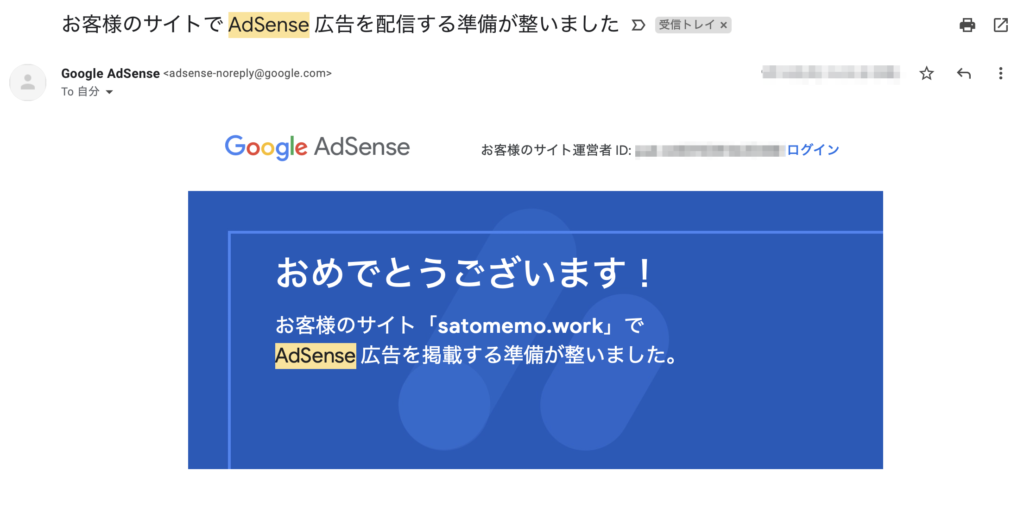
正直、たった6記事でアドセンス審査を通過できると思っていなかったので、驚きました。すっごく嬉しかったです。
審査通過後にやったこと
審査通貨するためにやることはいろいろと調べていましたが、審査通過後にやることについてはあまり調べていなかったので、ちょっと手間取りました。
でも難しくありません。
広告状態の確認
まずは広告の状態を確認します。Googleアドセンスのページを開きます。
[広告]→[サマリー]を開くと、広告の概要を確認できます。
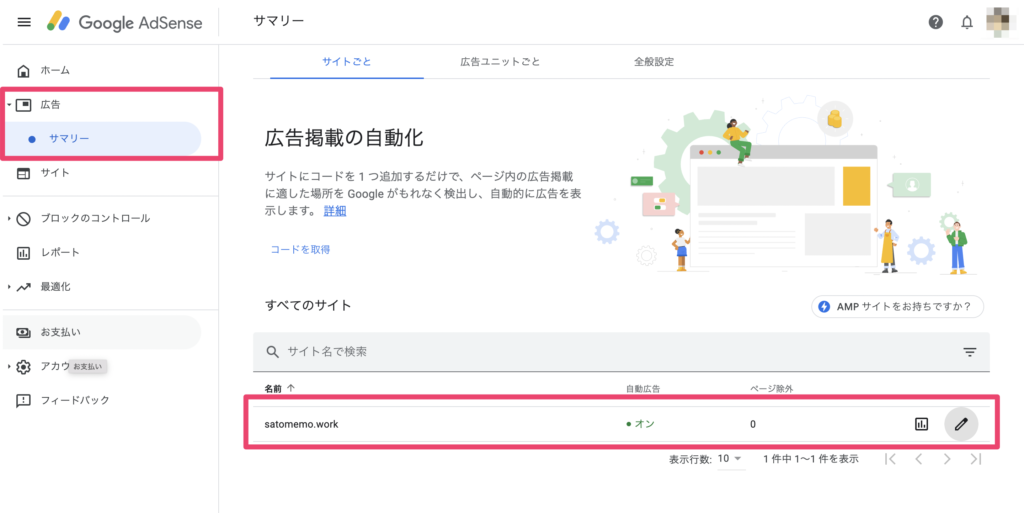
申請時の状態によっては、自動広告がすでに有効になっていることがあります。この場合は、特に何もする必要はありません。
「いま広告出てないよ!」
という方は、このあとの手順を確認してみてください。
自動広告コードの追記
さきほどの[サマリー]ページから、[コードの追加]を選択します。
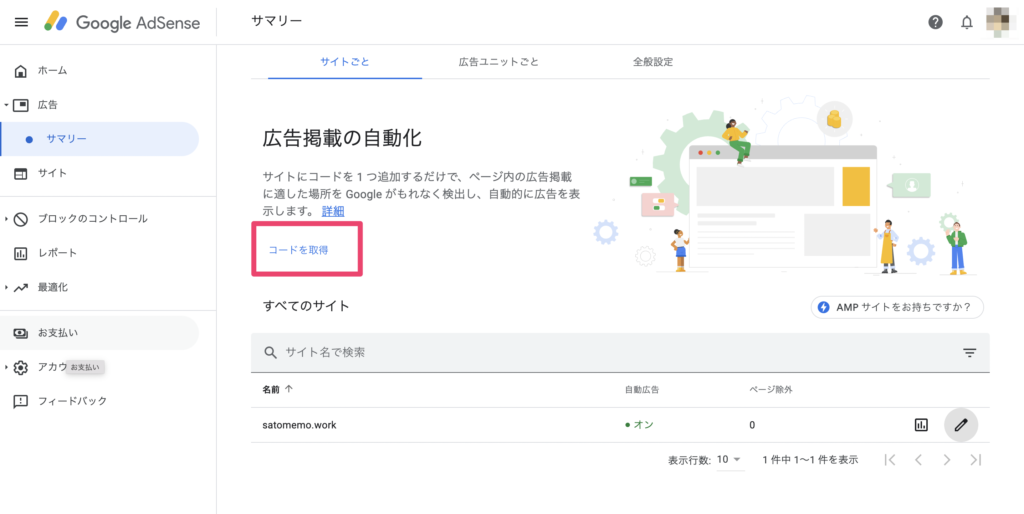
[コード]をコピーします。
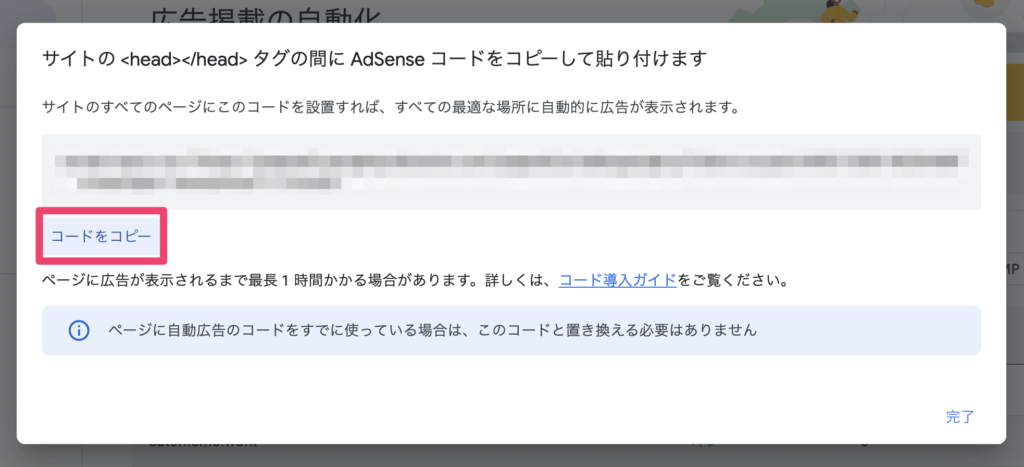
それでは、コピーしたコードをブログに貼り付けましょう。
このブログ(Satomemo)はブログテーマに“Cocoon”を利用しているので、以下のように追記をしました。
[Cocoon設定]から[アクセス解析・認証]を開きます。
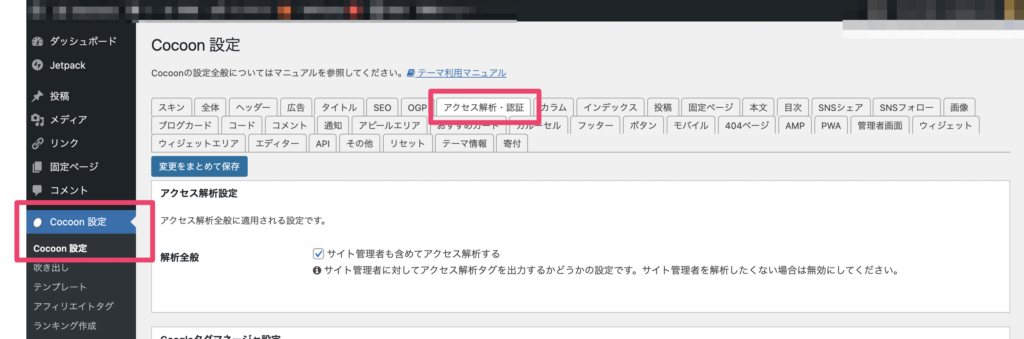
[その他のアクセス解析・認証コード設定]の中の、[ヘッド用コード]にペーストしましょう。
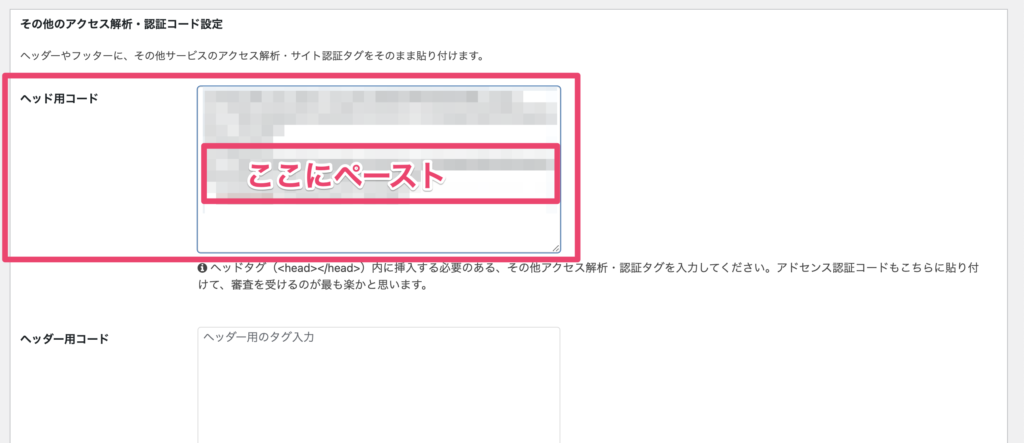
[変更をまとめて保存]をクリックします。これでコードの貼り付けは完了です。
自動広告を有効にする
さきほどの[サマリー]ページから、[編集]のえんぴつのアイコンをクリックします。
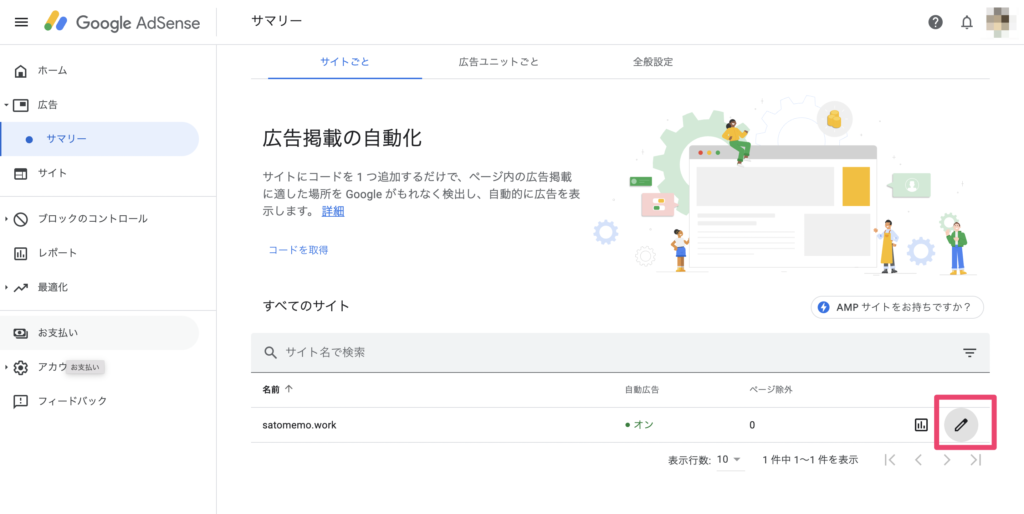
「広告設定のプレビュー」が表示されます。
右側の[広告設定]から[自動広告]のプルダウンメニューを開きます。
[自動広告]のタブをONにします。
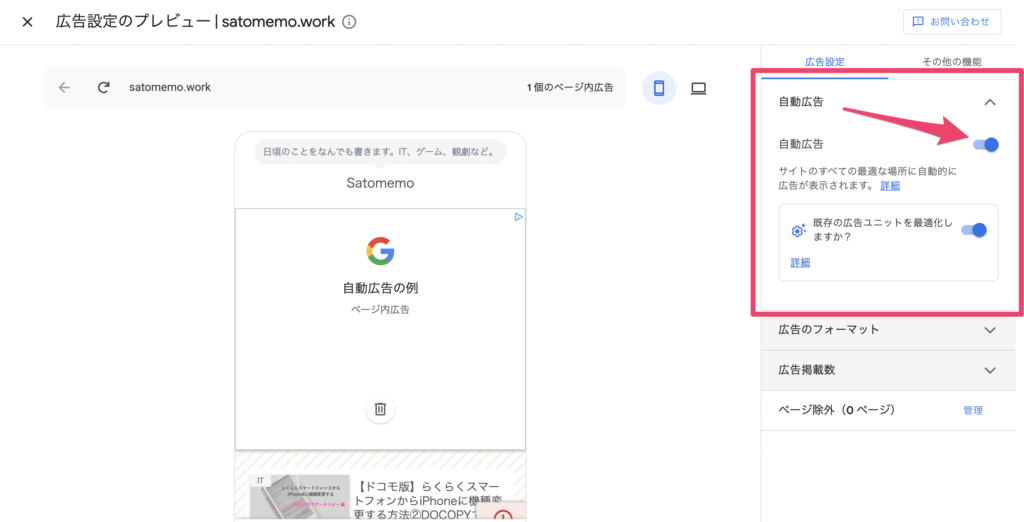
その他、[広告のフォーマット]や[広告掲載数]はお好みで設定してください。私はまずはデフォルトにしておきました。
[サイトに適用]をクリックします。これで作業は完了です。
ブログの広告表示状態を確認する
さて、あらためてブログページを開いてみますと……無事に広告が表示されました!
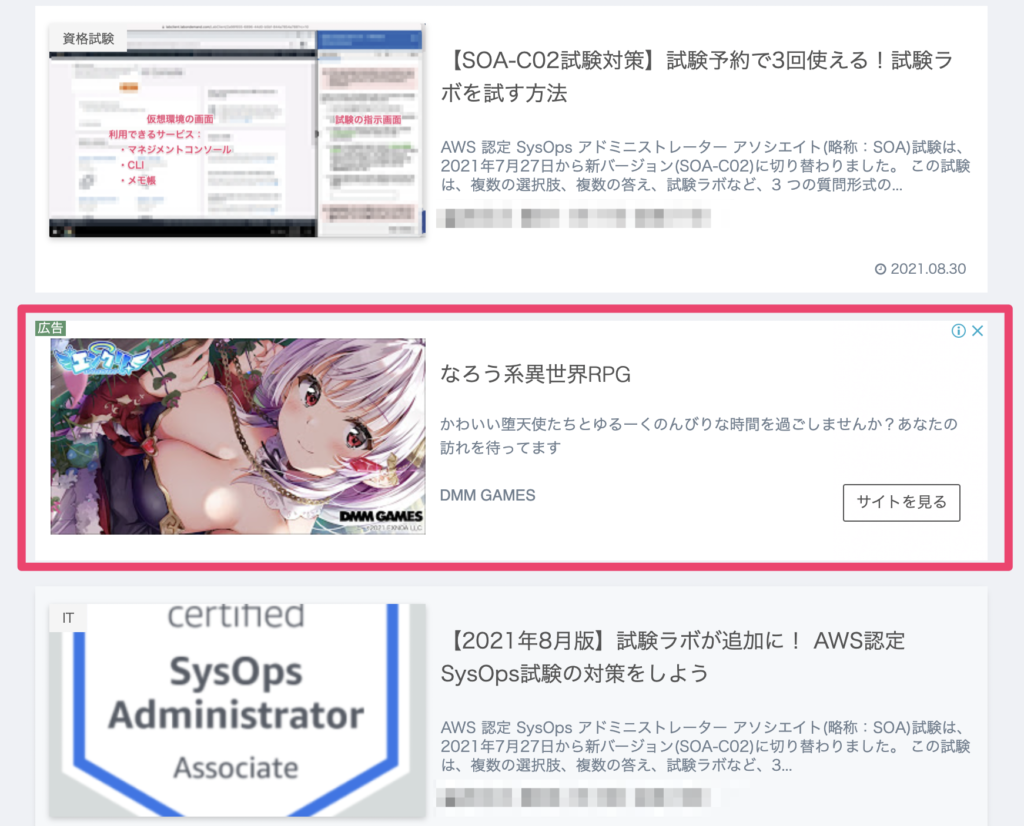
おまけ:収益を確認する
広告を設置してたったの数日ですが、収益が気になる……。全く気が早いのは承知ですが、確認方法は調べておきます。
Googleアドセンスのページを開きます。
左の[レポート]タブから、収益状況を確認できます。
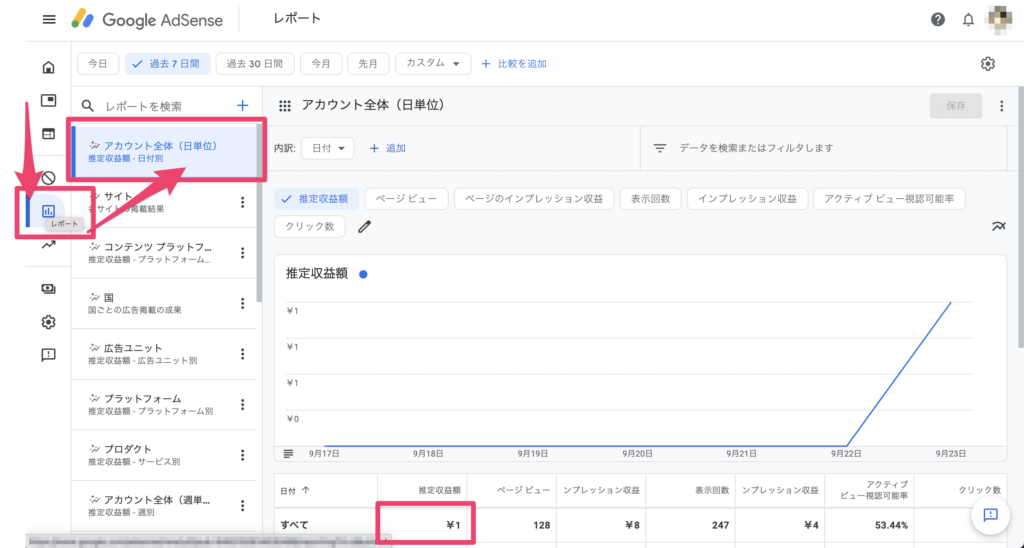
現在の収益……1円!
たった1円。それでも、見てくださる方のおかげで小さな収益が発生していることを実感できました。
もっとブログを頑張ろう!というモチベーションがぐんぐん湧いてきました。
おわりに
本記事ではGoogleアドセンス申請通過前後の作業について記載しました。
現在の収益はたったの1円ですが、それでも「ブログでお金を稼げている」というモチベーションはめちゃくちゃ上がります!
この記事が誰かのお役に立てれば幸いです。



コメント